在电脑中如何通过AMD显卡设置调节亮度
更新日期:2024-03-21 00:40:18
来源:投稿
手机扫码继续观看

AMD显卡是AMD公司出品的显示芯片,与NVIDIA齐名,同为世界两大显示芯片厂商。很多用户的电脑里配置的是A卡,对于正确安装了AMD显卡驱动的电脑,我们可以通过其管理器调整亮度等显示设置。所以,接下来系统小编要和大家介绍如何在电脑上通过AMD显卡设置调节亮度。
具体方法如下:
1、右击桌面空白处,选择“AMD Catalyst Control Center”;
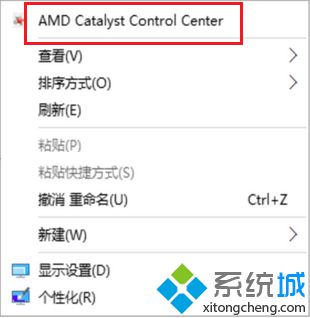
2、点击“桌面管理”;
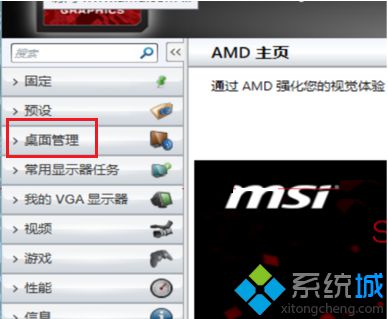
3、再点击“桌面颜色”;
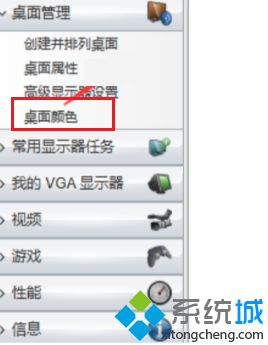
4、找到右侧第二个设置中的亮度,拖动滑块,调节亮度;

5、设置好后点击“应用”即可。
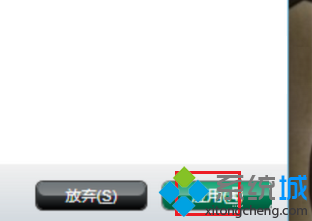
以上就是电脑中通过AMD显卡设置来调节亮度的方法。获取更多精彩内容,请关注系统。
该文章是否有帮助到您?
常见问题
- monterey12.1正式版无法检测更新详情0次
- zui13更新计划详细介绍0次
- 优麒麟u盘安装详细教程0次
- 优麒麟和银河麒麟区别详细介绍0次
- monterey屏幕镜像使用教程0次
- monterey关闭sip教程0次
- 优麒麟操作系统详细评测0次
- monterey支持多设备互动吗详情0次
- 优麒麟中文设置教程0次
- monterey和bigsur区别详细介绍0次
系统下载排行
周
月
其他人正在下载
更多
安卓下载
更多
手机上观看
![]() 扫码手机上观看
扫码手机上观看
下一个:
U盘重装视频












